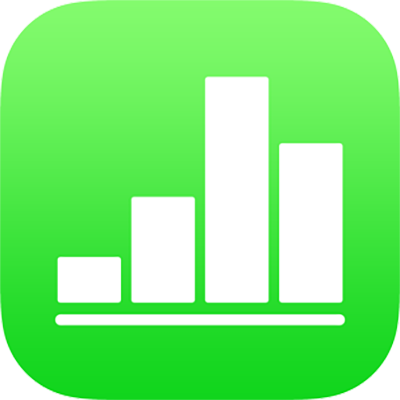
iPhone’daki Numbers’da hücrelere denetim ekleme
Tabloya tablonuzdaki verileri dinamik olarak güncellemenizi sağlayan, onay kutuları, yıldızlı beğeni düzeyleri, sürgüler, adımlayıcılar ve açılır menüler gibi denetimler ekleyebilirsiniz.
Hücrelere onay kutuları veya yıldızlı beğeni düzeyleri ekleme
Onay listeleri yaratmak için onay kutuları ekleyebilirsiniz. Onay kutusu olan bir hücrede yalnızca ya 1 veya “true” (işaretli) değeri ya da 0 veya “false” (işaretli değil) değeri olabilir.
Yıldızlı beğeni düzeyleri olan hücrelerde, 0 ile 5 (yıldız) arasında bir değer olabilir ve bunlar bir listedeki öğelere ilişkin beğeni düzeyini belirtme veya sıralama işlemi için faydalıdır. Formülde yıldızlı beğeni düzeyi kullanıyorsanız, beğeni düzeyi sayısal değeriyle yorumlanır.
Bir hücreye dokunun veya hücre aralığı seçin.
Aşağıdakilerden birini yapın:
 simgesine dokunun, Biçim’e dokunun, sonra da Onay Kutusu veya Yıldızlı Beğeni Düzeyi'ne dokunun.
simgesine dokunun, Biçim’e dokunun, sonra da Onay Kutusu veya Yıldızlı Beğeni Düzeyi'ne dokunun.Klavye açık değilse ekranın en alt kısmındaki
 simgesine dokunun. Klavyenin en üst kısmındaki
simgesine dokunun. Klavyenin en üst kısmındaki  simgesine dokunun, ardından da Onay Kutusu tuşuna veya Yıldızlı Beğeni Düzeyi tuşuna dokunun. Beğeni düzeyini tekrar bir sayıya dönüştürmek için tuşa tekrar dokunun.
simgesine dokunun, ardından da Onay Kutusu tuşuna veya Yıldızlı Beğeni Düzeyi tuşuna dokunun. Beğeni düzeyini tekrar bir sayıya dönüştürmek için tuşa tekrar dokunun.
Onay Kutusu veya Yıldızlı Beğeni Düzeyi tuşuna bastığınızda hücrenin içinde bir sayı varsa, bu değer yeni biçime dönüştürülür. Onay kutuları için başlangıç değeri olarak 0 girilmişse onay kutusu işareti kaldırılır, başka bir değer girilmişse onay kutusu işaretlenir.
Yıldızlı beğeniler için başlangıç değeri olarak 0-5 aralığı girilmişse ilgili yıldız sayısı seçilir, 5'ten büyük değerlerde ise yıldızlı beğeni düzeyi 5 olarak ayarlanır. 1'den küçük sayılar için yıldız sayısı 0 olarak belirlenir.
Bir tablodaki yıldızlı beğeni düzeyinin değerini değiştirmek için yıldızlar üzerinde sağa veya sola kaydırın. Beğeni düzeylerini (1,5 gibi) iki değer arasının ortasında ayarlayabilirsiniz.
Hücrelere sürgüler ve adımlayıcılar ekleme
Sürgüler ve adımlayıcılar, değişikliğin genel olarak verilerinizi veya grafiklerinizi nasıl etkilediğini görmek için hücrelerinizdeki değerleri birer birer değiştirmenize (bir aralık içinde) olanak tanır. Hücrelerin değerleri için varyasyon aralığı belirtebilirsiniz.
Bir hücreyi veya bir hücre aralığını seçip
 ve ardından Biçim'e dokunun.
ve ardından Biçim'e dokunun.Sürgü’nün veya Adımlayıcı’nın sağındaki
 simgesine dokunun (bu biçimleri görebilmek için yukarı kaydırmanız gerekebilir).
simgesine dokunun (bu biçimleri görebilmek için yukarı kaydırmanız gerekebilir).Aşağıdakilerden birini yapın:
Sürgü veya adımlayıcı için görüntülenen minimum ve maksimum değerleri ayarlama: Minimum Değer ve Maksimum Değer'e dokunun, sonra her biri için bir değer yazın.
Sürgüde veya adımlayıcıda bulunan durma noktaları arasındaki birim sayısını ayarlama: Artış'a dokunun, ardından Artış alanına bir değer yazın.
Hücre verisini biçimleme: Sayı, Para Birimi veya Yüzde'ye dokunun, sonra diğer biçimleme seçeneklerini (ondalık basamak sayısı, vb.) belirtmek için biçim seçeneğinin sağındaki
 dokunun.
dokunun.
Hücrelere açılır menü ekleme
Hücreye bir açılır menü ekleyebilir, sonra açılır menüde görünen öğeleri belirtebilirsiniz.
Numbers tarihler ve süreler (ve metinler) de dahil olmak üzere sayısal değer olan menü öğelerini tanır. Formüller, açılır menünün sayısal bir öğeye ayarlı olduğu hücrelere referans verebilir.
Bir hücreyi veya bir hücre aralığını seçip
 ve ardından Biçim'e dokunun.
ve ardından Biçim'e dokunun.Açılır Menü’nün sağındaki
 simgesine dokunun (görmek için yukarı kaydırmanız gerekebilir).
simgesine dokunun (görmek için yukarı kaydırmanız gerekebilir).Seçtiğiniz hücrelerin bazıları önceden veri içeriyorsa, açılır menü öğeleri en fazla 100 hücreye kadar seçilen hücrelerdeki değerlerdir (onay kutuları “doğru” veya “yanlış” metinleri olarak yorumlanır ve yıldızlı beğeni düzeylerine 0 ile 5 arasındaki sayısal değerleri atanır). İsterseniz bu seçenekleri düzenleyebilirsiniz. Hücrelerdeki yinelenen değerler tek bir açılır menü öğesi olarak işlem görür. Her bir hücredeki açılır menü hücrenin özgün değerine ayarlanmış kalır.
Seçtiğiniz hücreler boşsa, açılır menü öğeleri yer tutucu öğelerdir (örneğin "Öğe 1").
Seçenekler listesinde bir öğeye dokunun, ardından açılır menünüzde görünmesini istediğiniz metni yazın.
Menüdeki her bir öğe için bu işlemi yineleyin.
Açılır menüye başka bir öğe eklemek için
 dokunun, ardından görünmesini istediğiniz metni yazın.
dokunun, ardından görünmesini istediğiniz metni yazın.250’ye kadar açılır menü öğesi olabilir.
Açılır menünün nasıl görüneceğini belirtme:
Öğeyi silme:
 simgesine dokunun, sonra Sil’e dokunun.
simgesine dokunun, sonra Sil’e dokunun.Öğeleri yeniden düzenleme: Her öğenin sağındaki
 sürükleyin.
sürükleyin.Hiç öğe seçilmemişse hücreleri boş bırakma: Boş’a dokunun.
İçinde hiçbir öğenin seçilmediği hücreler için saptanmış giriş olarak açılır menüdeki ilk öğeyi görüntüleme: İlk Öğe’ye dokunun.
Menü öğelerini düzenlemeyi bitirdiğinizde açılır menü seçenekleri listesinin dışına dokunun.
Denetim ekleme veya denetimi değiştirme
Tablo hücrelerindeki denetimleri silebilir ve onları boş, biçimlenmemiş hücreler haline getirebilir veya hücreleri farklı bir biçime dönüştürebilirsiniz.
Bir hücre veya hücre aralığı seçin.
Aşağıdakilerden birini yapın:
Hücrelerdeki tüm içerikleri silme: Hücre Eylemleri’ne dokunun, sonra
 simgesine dokunun.
simgesine dokunun.Denetim türünü değiştirme:
 simgesine dokunun, Biçim’e dokunun, sonra başka bir biçim türüne dokunun.
simgesine dokunun, Biçim’e dokunun, sonra başka bir biçim türüne dokunun.Hücre değerleri bir türden diğerine dönüştürülür. Örneğin hücreler başlangıçta açılır menüler içeriyorduysa, onları metin biçimine dönüştürdüğünüzde içerikleri metin olarak korunur. Veya hücreler başlangıçta adımlayıcılar içeriyorduysa, onları sayı biçimine dönüştürdüğünüzde özgün değerleri statik sayılar olarak korunur.
Bazı veri türleri dönüştürülemeyebilir (örneğin açılır menüdeki metin öğeleri listesi sayılara dönüştürülemez). Uyumsuz bir hücre biçimine dönüştürmeye çalıştığınızda hücre denetimleri hücreden silinmez.